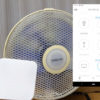おはようございます。
Nature Remo x Googleのスマートスピーカー・ディスプレイ(Google Home・Nest Hub)で、扇風機を声で操作できることをご存じですか?
扇風機の赤外線リモコンにあるすべてのボタンの操作をすることが可能です。
ということで、今日は、設定方法をまとめました。参考にしてください。
ただしNature Remo と Google Home・Nest Hubとの連携方法などを整理しないと、頭が混乱します。
なので連携方法について、あまり詳しくない人は、一度こちらの記事をみてからの方が、わかりやすくなります。よろしければ、どうぞ。
IFTTT連携の設定はちょっと大変かと思います。時間をかけてゆっくりやってくださいね。では、はじめます。
設定および操作する時の概要
設定手順に入る前に、Nature Remo x Google Home・Nest Hubで、扇風機を設定および操作する時の概要を説明しておきます。
- ON/OFF操作は、スマートホーム接続(=Direct Actions連携)
- ON/OFF以外の操作は、IFTTT連携
- 家族全員で、声による操作が可能。Googleアカウントがない人も操作が可能
- 2台以上の扇風機操作では、工夫が必要
では、設定手順から説明をしていきます。
設定手順
Nature Remoでの扇風機の設定するときの手順は、以下の通りです。
では、順に詳しく説明してきますね。
1. Nature Remoアプリに扇風機を登録
まずは、Nature Remoアプリに扇風機およびそのボタンを登録します。詳しくはコチラの記事をごらんください。
2. Nature RemoとGoogle Home・Nest Hubを連携
つぎに、Nature RemoとGoogle Home・Nest Hubを連携します。
ただ、「電源ON・OFF」ボタンと「それ以外のボタン」で、連携方法に違いがあります。
それぞれの注意点を説明しますね。
ON/OFFは、スマートホーム接続
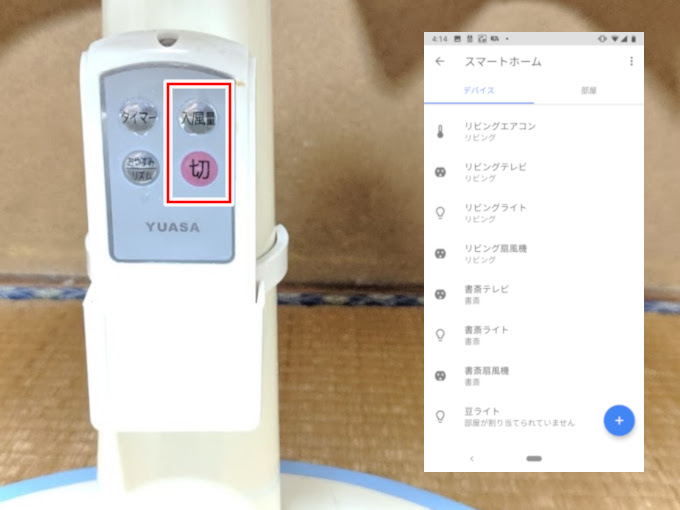
扇風機の電源ON/OFFは、スマートホーム接続(=Direct Actions連携)するだけで可能になります。「OK Google 扇風機 つけて」「OK Google 扇風機 消して」で操作します。
連携方法については、公式サイトをご覧ください→Google Homeと直接連携して家電を操作する(Direct Actions編)| Nature社
ON/OFF以外の操作は、IFTTT連携
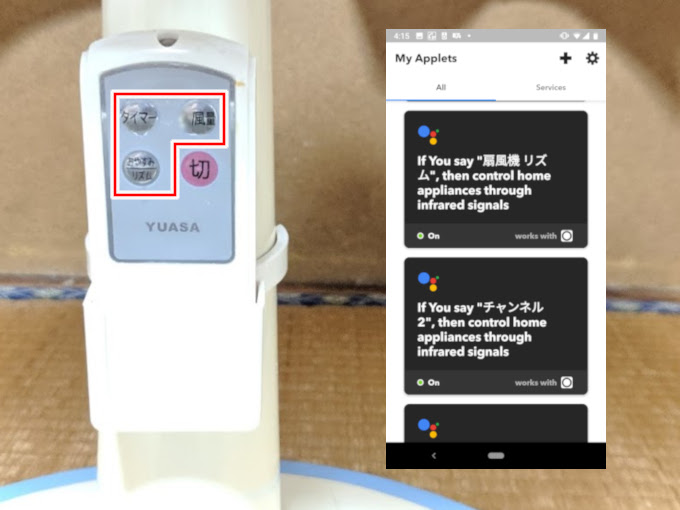
電源ON/OFF以外の赤外線リモコンにある(リズム風・風量などの)ボタン操作は、IFTTT連携して、登録します。「OK Google 扇風機 リズム」「OK Google 扇風機 風量」で操作します。フレーズは自由に設定することが可能です。
連携・登録方法については、公式サイトをご覧ください→Google HomeからIFTTTを使って日本語で家電を操作 | Nature社
以上で、Google Home・Nest Hubから声で操作できるようになっています。
最後に、操作するときのポイントを説明しますね。
操作するときのポイント
Nature Remo x Googleのスマートスピーカー・ディスプレイ(Google Home・Nest Hub)で、扇風機を声で操作するときのポイントは、以下の通りです。
以下、少し補足しますネ。
家族全員で、声による操作が可能。Googleアカウントがない人も操作が可能
すべての操作を、家族全員で操作することが可能です。Googleアカウントがない人でも操作が可能です。
Googleアカウントがない人でも操作が可能なので、うちの両親のように年配の方・小学生・園児などスマホを持っていない人でも操作できます。
なぜできるのかというと「スマートホーム接続」「IFTTT連携」で、Nature RemoとGoogle Home・Nest Hubと連携しているからです。もっと知りたい方は、こちらをどうぞ。
2台以上の扇風機操作では、工夫が必要
書斎・リビングなどで扇風機(、つまり2台以上の扇風機)を、操作をするときには、工夫が必要になります。1台目の人は関係ありませんが、2台目も予定している人は参考程度に目を通してみてください。
操作によって違うので、分けて説明しますね。
ON/OFF操作の場合
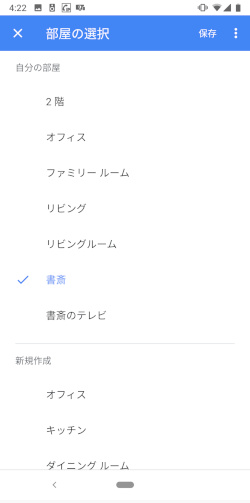
電源ON/OFF操作をする場合、Google Homeアプリのスマートホーム設定で、「部屋の割り当て」をすると、(リビングと書斎の)複数の部屋で、「OK Google 扇風機 つけて」「OK Google 扇風機 消して」が、できます。
リビングや書斎など、部屋名をつけて、「OK Google リビングの扇風機 つけて」「OK Google 書斎の扇風機 つけて」という必要がありません。部屋名は不要です。
「デバイスを部屋に割り当てる」方法はGoogle公式ヘルプをご覧ください(手順4にあります。)→Google Home を使用してスマートホーム デバイスをセットアップする
ON/OFF以外の操作(=IFTTT連携での操作)の場合
電源ON/OFF以外の(リズム風・風量などの)操作、つまりIFTTT連携での操作の場合、工夫が必要になります。
たとえば、IFTTT設定(This)をするとき「書斎の扇風機」「リビングの扇風機」など、扇風機の名前を一意にするなどです。
すると書斎では「OK Google 書斎の扇風機 リズム」、リビングでは「OK Google リビングの扇風機 リズム」で操作可能です。
ただこれだと、文言が長すぎて、利便性を損ないます。
ということで、いろいろな設定方法があるのですが、少しややこしくなるので、また別の機会にご報告します。
まとめ
ということで、Nature Remoでの扇風機の連携方法【Googleスマートスピーカー編】をお伝えしました。
ボクは昨年2018年から、Google Homeによる扇風機操作をしていますが、とっても使い心地がいいです。オススメですので、やってみてください。
それでは!